はじめに
アルバムは、イベントやお題ごとに撮っていただいたSSを共有する場所です。
基本的にアルバム自体の作成は、キムの方で行いますので、①③は読み飛ばして貰って大丈夫です。
アルバムに写真を追加いただくと、アルバムページに自動的にSSが追加されます。
手順は②として記載致しましたので、そちらを参考にしてください。
アルバムが皆さんの写真で溢れますように!
①新しくアルバムを作成する方法
ログイン後、メニューより「NextGEN Gallery」>「add Gallery / images」を選択。
Gallery titleと記載されたところに、作成するアルバム名を記入します。
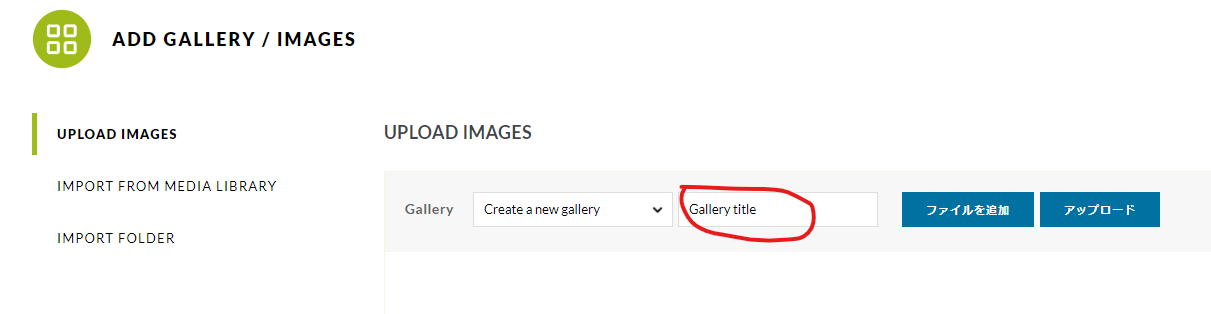
「ファイルを追加」ボタンを押下して好きなファイルを追加します。
※Shiftキーを押しながら写真を選択すると複数同時に選択することができます
ファイルを選択し終わったら最後に「アップロード」ボタンを押下してください。
これで完成です。
②アルバムに写真を追加する場合
ログイン後、メニューより「NextGEN Gallery」>「add Gallery / images」を選択。
「Create a new gallery」をクリックし、追加したいアルバムを選択してください。
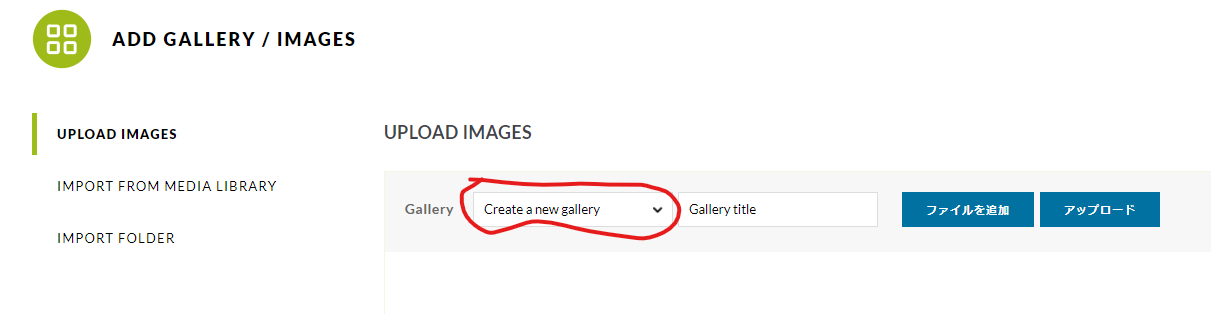
後の操作は作成時と変わりません。
「ファイルを追加」ボタンを押下して好きなファイルを追加します。
※Shiftキーを押しながら写真を選択すると複数同時に選択することができます
ファイルを選択し終わったら最後に「アップロード」ボタンを押下してください。
これで完成です。
③アルバムを投稿に埋め込む方法
せっかくアルバムを作ったのならたくさんの人に見てもらいましょう!
投稿編集画面から「Add Gallery」をクリックします。
「Select a Gallery」をクリックし、埋め込みたいアルバム名を選択します。
※Basic Thumbnails以外も選択できます。埋め込み時の表現方法が変わります。
ただし、Proは有料なので選択できません。。。
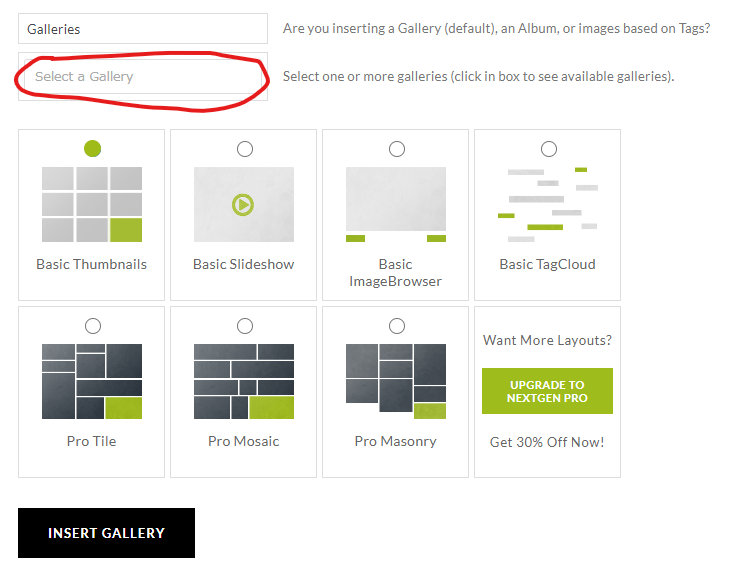
最後に、「INSERT GALLERY」ボタンをクリック。
これで完成です。
最後に・・・
アルバムは誰のものでもない、FCメンバーみんなのものです!
また、写真を厳選する必要はありません。
「このカテゴリにあうかも・・・?」と思った写真があれば、遠慮なくドンドン追加してください。
あまりにカテゴリからブレた写真だったら、きっと写真部の人たちが整理してくれますよ。。。
 (はぁと)
(はぁと)




コメント
[…] アルバム作成方法新しくアルバムを作成する方法 ログイン後、メニューよ… […]
[…] アルバム作成方法はじめに アルバムは、イベントやお題ごとに撮っていた… […]
[…] アルバム作成方法はじめに アルバムは、イベントやお題ごとに撮っていた… […]